Como usar o seu Ecobee Smart Thermostat com o Alexa

Controlar seu termostato inteligente remotamente do seu telefone é legal e tudo mais, mas não se esqueça de que você também pode facilitar ainda mais a si mesmo e controlá-lo com sua voz usando o Alexa. Veja como configurá-lo.
RELATED: Como tirar o máximo proveito do seu Ecobee Smart Thermostat
Antes de começar, seria uma boa idéia aprender como adicionar as habilidades do Alexa ao seu Alexa conta, bem como adicionar dispositivos smarthome à sua configuração do Alexa. Uma vez que você esteja familiarizado com essas duas coisas, este guia será muito fácil. Vamos começar!
Instale o Ecobee Alexa Skills
Sim, você leu as habilidades certas, com um “s”. Existem várias habilidades de Alexa para os termostatos Ecobee (dois para ser exato). Você realmente só precisa do mais novo, mas o mais antigo ainda tem suas vantagens, e falarei mais sobre isso mais adiante.
Abra o aplicativo Alexa e toque no botão de menu no canto superior esquerdo da tela. tela.
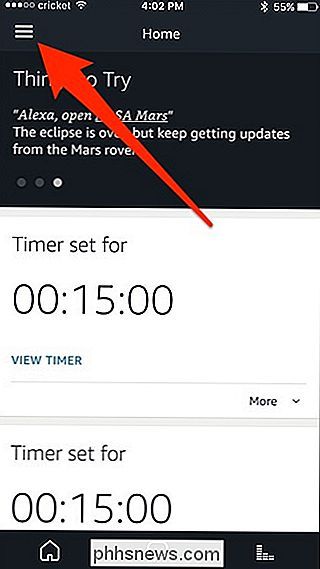
Selecione "Skills" da lista.
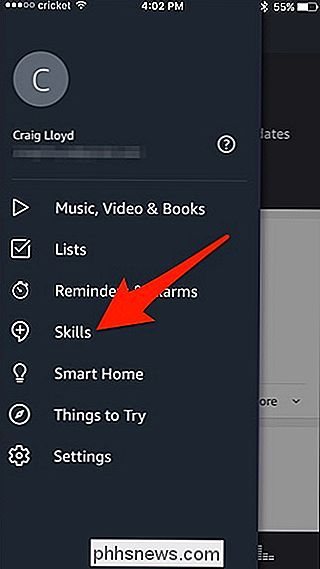
Toque na barra de pesquisa, digite "ecobee" e pressione Enter no teclado.
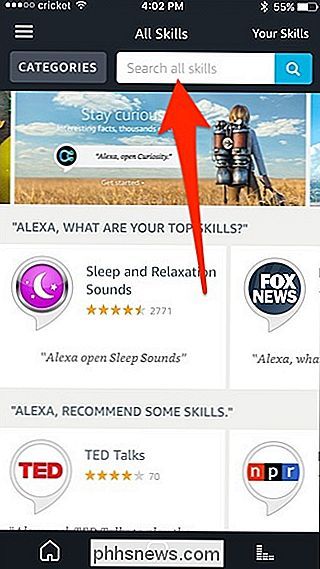
Você deve ver duas habilidades de Alexa, uma chamada "Ecobee" e o outro chamado “Ecobee Plus”. Como mencionado acima, você realmente só precisa da última habilidade, mas para fornecer comandos básicos de voz sem dizer “Alexa, pergunte ao Ecobee…”, então você também vai querer a antiga habilidade do Alexa - ambos podem ser instalados e coexistirem pacificamente.
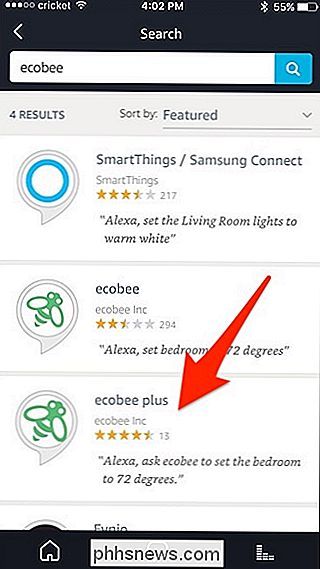
Toque em um e clique em "Ativar".
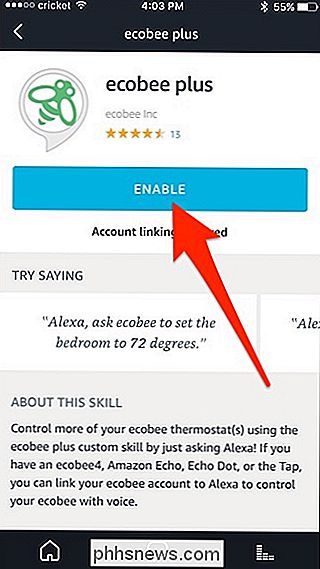
Entre na sua conta Ecobee.
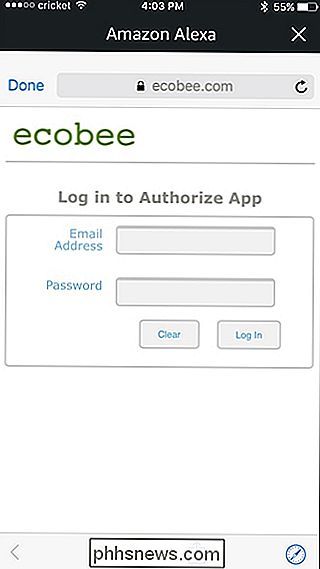
Clique em "Aceitar" na parte inferior.
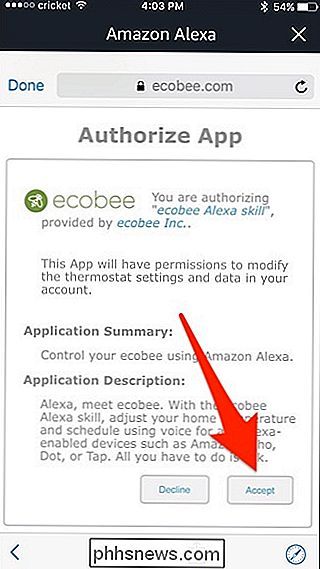
Depois disso, feche tudo clicando em "Concluído" ou no X botão
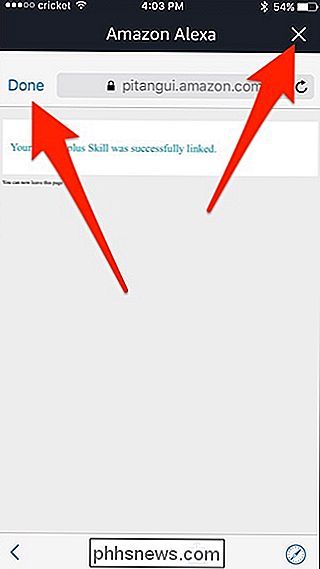
Você é bom para ir de lá e pode passar para o próximo passo!
Adicione o seu termostato Ecobee ao Alexa
Em seguida, você precisará adicionar o seu termostato Ecobee ao Alexa para que você possa controlar o dispositivo usando comandos de voz. De dentro do menu no aplicativo Alexa, toque em "Smart Home".
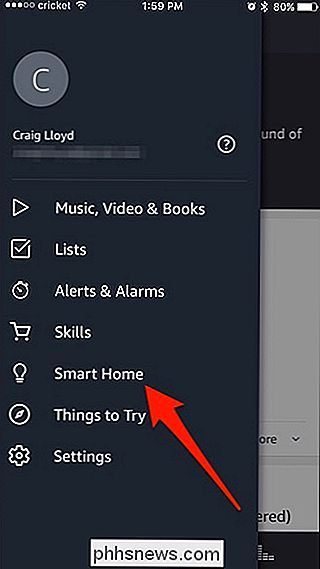
Toque em "Dispositivos".
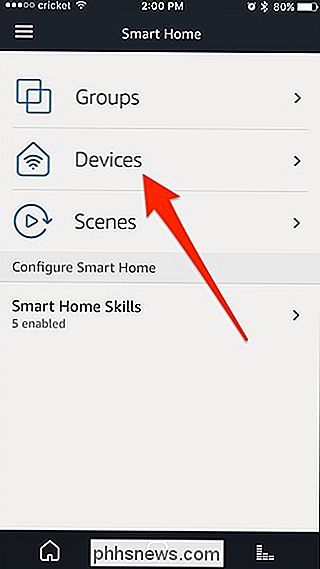
Toque em "Discover". Você pode ter que rolar para baixo para chegar a ele, se você já tiver alguns dispositivos smarthome adicionados.
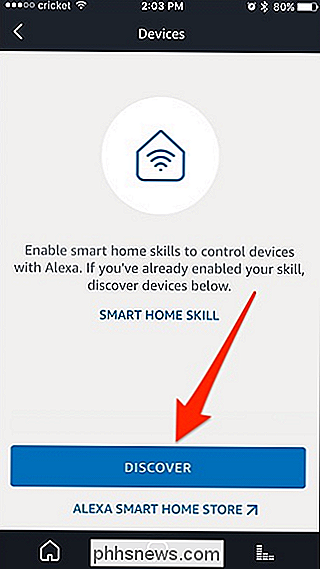
Dê ao aplicativo alguns segundos para procurar por dispositivos. Depois, o seu termostato Ecobee deve aparecer na lista
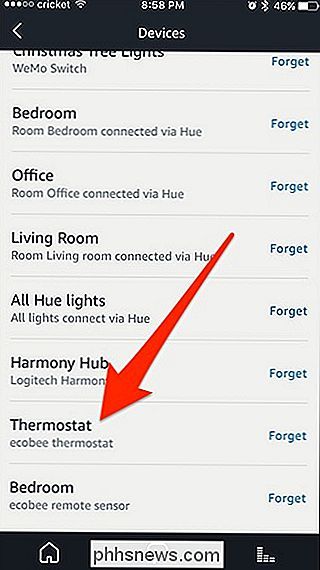
Comandos de voz que você pode usar
Se você instalar a nova habilidade Ecobee Plus, você pode dizer vários comandos para o Alexa controlar o seu termostato Ecobee, enquanto A habilidade simples do Ecobee Alexa só permite definir a temperatura e descobrir qual é a temperatura (ou qual o termostato está definido). No entanto, essa habilidade permite que você renuncie dizendo "pergunte a Ecobee", então tudo que você tem a dizer é "Alexa, ajuste o termostato para 75".

Com a nova habilidade Ecobee Plus, você precisa adicionar "ask Ecobee ”na frente de seus comandos de voz, então seria“ Alexa, peça para a Ecobee ajustar o termostato para 75 ”. É meio chato, então seria sábio instalar a outra habilidade também.
No entanto, a habilidade mais nova permite que você faça um monte de coisas legais. Aqui estão alguns exemplos que você pode considerar usar com seu próprio Ecobee:
- “Alexa, peça ao Ecobee para ajustar o termostato para o modo de casa.”
- “Alexa, peça ao Ecobee para retomar o horário.” Ou “” Alexa, pergunte "Alexa, pergunte ao Ecobee se o desumidificador está funcionando."
- ”
- “ Alexa, peça ao ecobee para tirar férias de amanhã até a próxima quarta-feira. ”
- Essa é definitivamente uma melhoria em relação à antiga habilidade Ecobee Alexa, e ela oferece a habilidade de jogar com controles freqüentes. voz em vez de ter que usar o aplicativo o tempo todo para algumas coisas.

Como criar uma nova conta de usuário local no Windows 10
Ao atualizar o Windows 10, sua conta antiga é fornecida com você. Quando você faz uma instalação limpa, cria uma nova conta durante o processo. mas e se você quiser adicionar outras contas locais? Continue lendo enquanto mostramos como Por que eu quero fazer isso? Milhões de usuários do Windows nunca criam contas secundárias em suas máquinas e usam sua conta administrativa primária para tudo.

Se você tiver um dispositivo Nexus ou Pixel executando o Oreo, provavelmente já viu “[Nome do aplicativo] está sendo executado em segundo plano”. Se você tiver um Pixel 2, pode ter visto essa notificação, embora o palavreado seja um pouco diferente: "[o nome do aplicativo] está usando a bateria". Embora seja útil, isso também pode ser bem chato.



